Clàr-innse
Ma tha thu a’ lorg an fhuasglaidh no cleasan sònraichte gus ceallan ann an Excel a ghlanadh le putan tha thu air tighinn air tìr san àite cheart. Tha ceumannan furasta ann gus ceallan a ghlanadh ann an Excel le putan . Seallaidh an artaigil seo dhut a h-uile ceum le dealbhan ceart gus an urrainn dhut an cur an sàs gu furasta airson do adhbhar. Nach faigh sinn a-steach gu meadhan na h-artaigil.
Luchdaich sìos Leabhar-obrach Cleachdaidh
’S urrainn dhut an leabhar-obrach cleachdaidh a luchdachadh a-nuas à seo:
A’ glanadh cheallan le putan .xlsm
Ceumannan gus ceallan a ghlanadh ann an Excel le Putan
Anns an earrainn seo, seallaidh mi dhut na ceumannan luath is furasta gus ceallan ann an Excel a ghlanadh le putan air siostam-obrachaidh Windows. Lorgaidh tu mìneachaidhean mionaideach le dealbhan soilleir de gach nì san artaigil seo. Chleachd mi tionndadh Microsoft 365 an seo. Ach faodaidh tu dreach sam bith eile a chleachdadh mar a tha thu ri fhaighinn. Mura obraich dad den artaigil seo san dreach agad fàg beachd dhuinn.
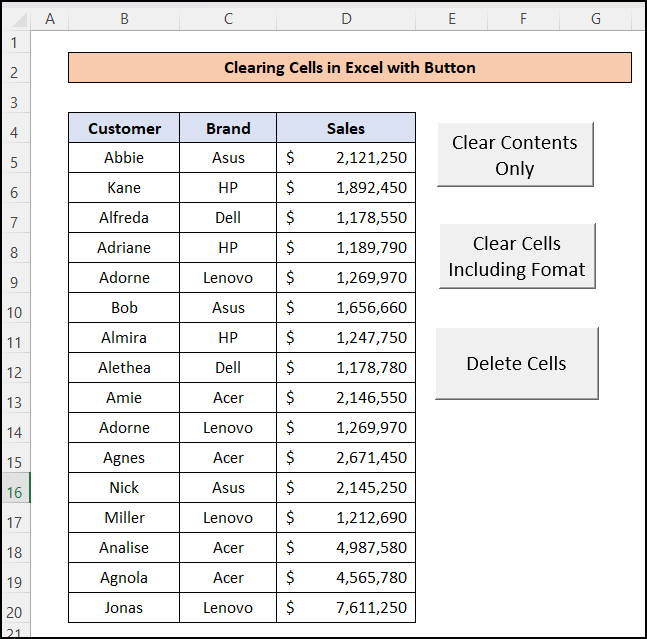
📌 Ceum 1: Cruthaich Modal VBA
- Airson seo, an toiseach, rach dhan ribean gu h-àrd agus brùth air an Developer, agus an uairsin brùth air an roghainn Visual Basic on chlàr-taice.
'S urrainn dhut cleachd ALT + F11 gus an uinneag "Microsoft Visual Basic for Applications" fhosgladh mura h-eil taba an leasaiche agad air a chur ris.
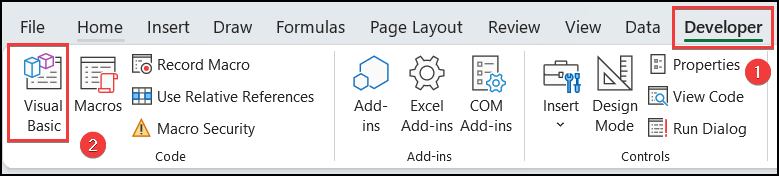
- A-nis, uinneag leis an ainm “Microsoft Visual Basic airsonTagraidhean” a’ nochdadh. An seo bhon bhàr clàr gu h-àrd, brùth air an "Cuir a-steach" Agus nochdaidh clàr-taice. Bho iad sin, tagh an roghainn “Modal’” .
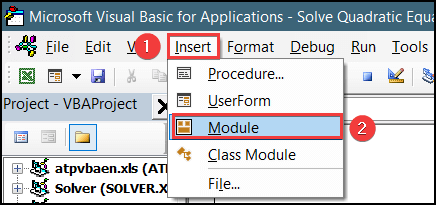
📌 Ceum 2: Cuir a-steach Còd VBA sa mhodal
- A-nis, nochdaidh uinneag ùr “Modal” . Agus Cuir a-steach an còd VBA seo a-steach don bhogsa.
✅ Còd airson Glanadh Chealla a Cumail an cruth:
4215

✅ Còd airson ceallan a ghlanadh a’ gabhail a-steach cruth
3674

✅ Còd airson a bhith a’ cuir às do cheallan gu tur
8470

Leugh More: Mar a ghlanas tu ceallan ann an Excel VBA (9 dòighean furasta)
📣 Diofar eadar Òrdugh Soilleir, Sguab às, agus ClearContents ann an Excel VBA
Tha 3 òrduighean agad ri fhaighinn ann an Excel VBA gus ceallan a ghlanadh. Ach bidh iad ag obair gu eadar-dhealaichte airson diofar adhbharan. Chan eil an t-òrdugh ClearContent a' glanadh ach luach na cealla fhad 's a chumas e fòrmat na cealla mar an ceudna. Agus, tha an t-òrdugh Soilleir a’ toirt air falbh an dà chuid luach cealla agus fòrmatadh cealla agus fàgaidh sin na ceallan bàn. Ach tha an àithne Sguab às a' toirt air falbh na ceallan gu tur agus a' gluasad na ceallan aig a' bhonn suas gus an t-àite a lìonadh.
📌 Ceum 3: Cruthaich Putan Macro
'S urrainn dhut macro a chruthachadh cuideachd putan, gus an urrainn dhut an duilleag-obrach seo a chleachdadh a-rithist gu furasta. Gus putan macro a chruthachadh lean na ceumannan gu h-ìosal:
- An toiseach, theirig gu taba Leasaiche san ribean gu h-àrd.
- An uairsin,cliog air na Cuir a-steach roghainnean agus tagh am putan

- An dèidh dhut ìomhaigh a’ phutain a thaghadh, tha agad gus tarraing bogsa san roinn far a bheil thu airson am putan a chur. Mar sin tarraing bogsa ann an roinn iomchaidh gus putan macro a chruthachadh.
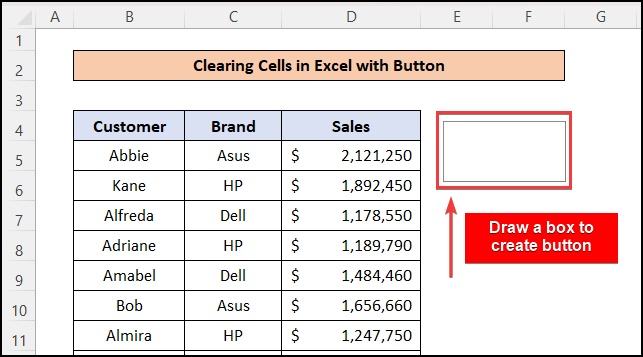
- An dèidh dhut am bogsa a tharraing, uinneag air a bheil “ Sònraich macro ” a’ nochdadh.
- On liosta, tagh am macro a chruthaich thu roimhe seo.
- An uairsin, brùth Ceart gu leòr .
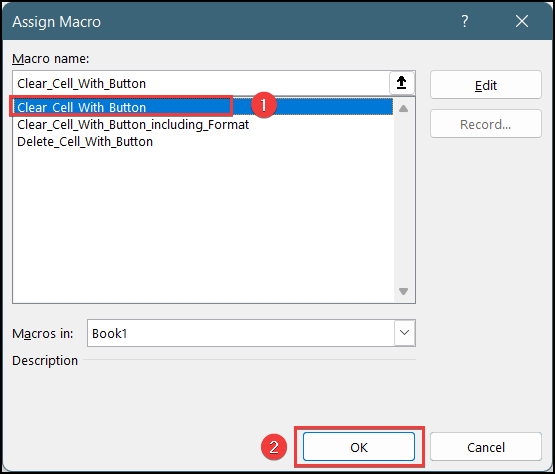
- Mar thoradh air an sin, chì thu gun tèid putan macro a chruthachadh san roinn a thagh thu. Dèan briogadh deas air a’ phutan macro gus ath-ainmich e mar “ Glan-innse a-mhàin ”.
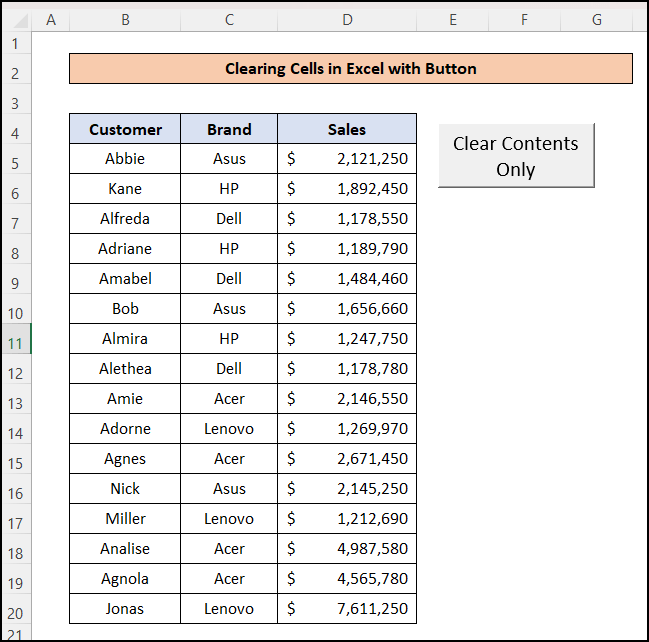
- A-nis, cruthaich dà phutan eile airson còdan eile leis an ainm “ Ceallan soilleir a’ gabhail a-steach cruth ” agus “ Sguab às ceallan ”
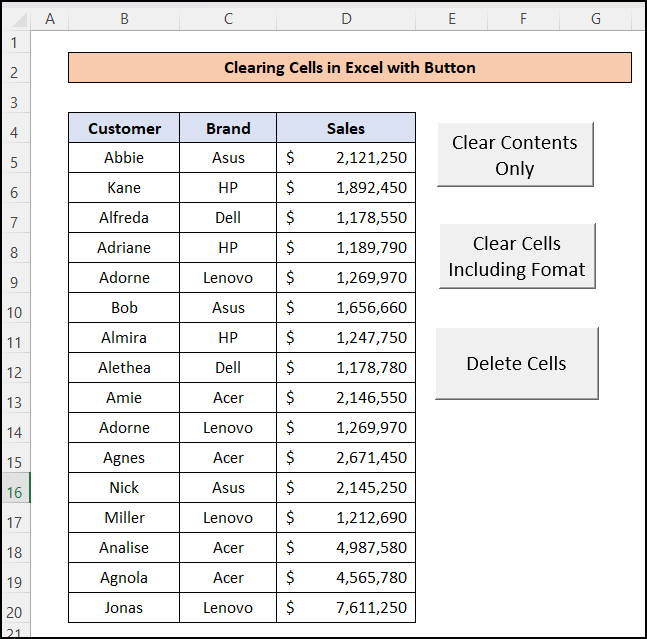
Leugh More: Excel VBA: Soilleir na th’ ann ma tha luachan sònraichte ann an cealla
📌 Ceum 4: Ruith Macro leis a’ Phutan
A-nis, feuch ris na còdan Macro a ruith leis na putanan cruthaichte aon ri aon. Tha mi a' sealltainn an seo an toradh airson gach àithne.
🎉 Soilleir toradh àithne susbainte
- A-nis, cliog air a' phutan leis an ainm “ Clear Contents Only ” gus na luachan cealla taghte a-mhàin a ghlanadh.
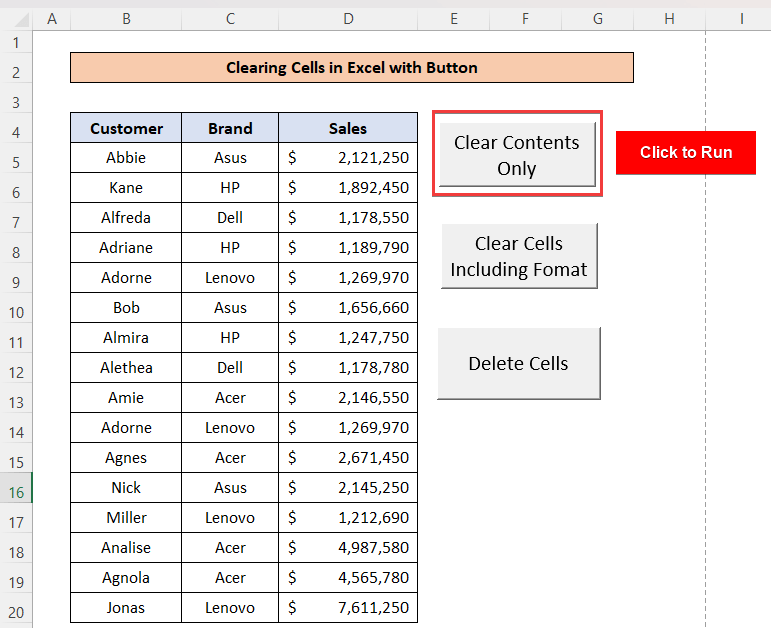
- Às deidh dhut briogadh air a’ phutan, fosglaidh uinneag pop-up a dh’ iarras ort gus an raon de cheallan a tha thu ag iarraidh soilleir a thaghadh.
- Mar sin, tagh anraon de cheallan sa bhogsa agus brùth OK .
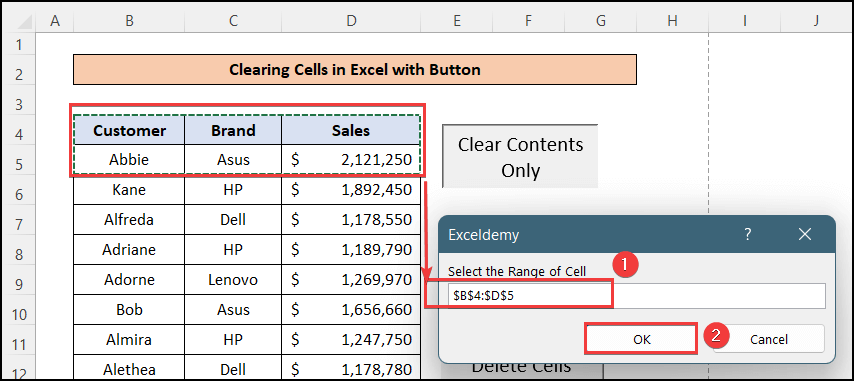
- An dèidh briogadh air OK , chì thu gun tèid na luachan cealla taghte a ghlanadh ach gu bheil an fòrmat aig na ceallan fhathast mar a bha e. 2> Sàr-VBA gus susbaint raon a ghlanadh (3 cùisean iomchaidh)
🎉 Toraidh Òrdugh Glan
- A-nis, san aon dòigh, cliog air an “ Clear Cells Including Format ” gus luachan cealla a ghlanadh agus na fòrmatan a thoirt air falbh cuideachd.
- Mar a chithear roimhe, sònraich an raon cealla a tha thu airson a ghlanadh ann am bogsa a-steach agus brùth OK .
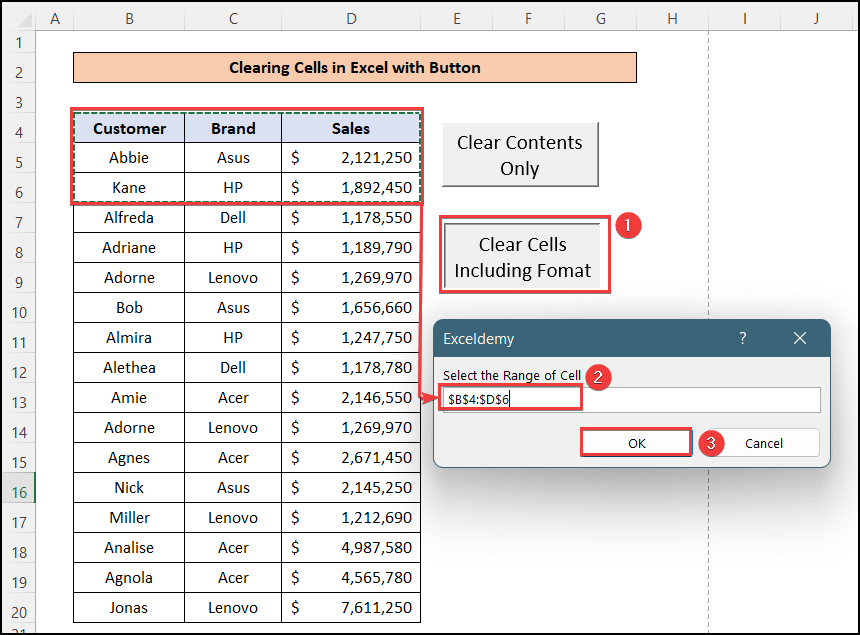
- A-nis, chì thu gu bheil na ceallan taghte air am fuadach gu tur. Tha an dà chuid luachan cealla agus fòrmatan cealla air am fuadach sa chùis seo.
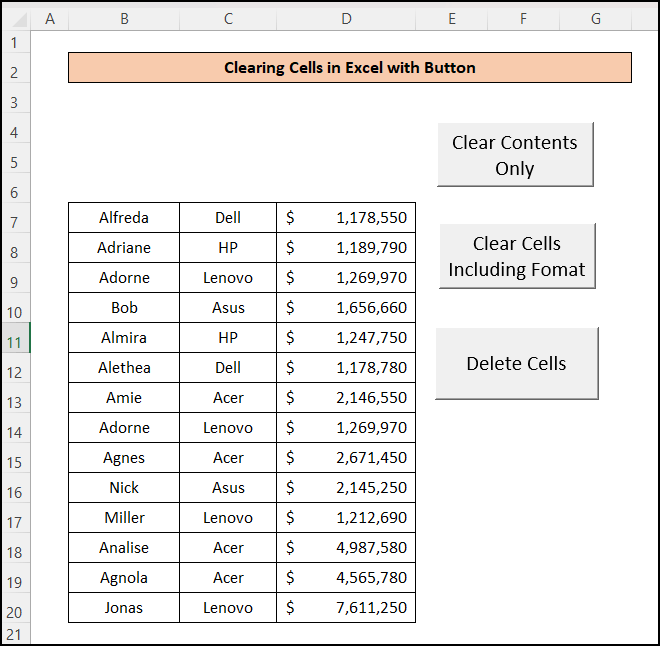
🎉 Sguab às Toradh Command
- A-nis , ma chleachdas tu an t-òrdugh Sguab às , feumaidh tu na h-aon cheumannan a chleachdadh gus am macro a ruith. ” agus sònraich an raon cealla sa bhogsa a-steach. air an gluasad suas.
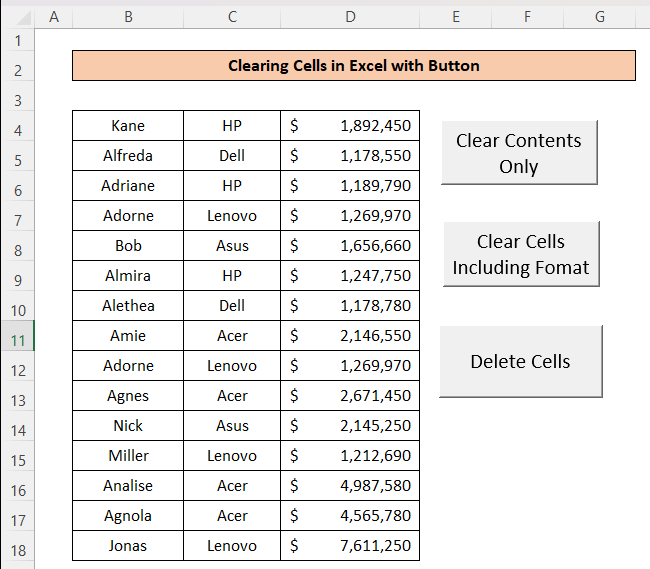
Leugh More: An diofar eadar Sguab às agus Glan-innse ann an Excel
Rudan rin cuimhneachadh
- > Clear an àithne a' glanadh an dà chuid luachan cealla agus fòrmatan cealla.
- Sguab às an àithne a' toirt air falbh na ceallangu tur.
- ClearContents chan eil an t-òrdugh a' glanadh ach luachan nan ceallan agus a' cumail fòrmatan nan cealla mar a bha iad.
Co-dhùnadh
San artaigil seo , tha thu air faighinn a-mach mar a ghlanas tu ceallan ann an Excel leis a 'phutan. Tha mi an dòchas gun d'fhuair thu feum air an artaigil seo. Faodaidh tu tadhal air an làrach-lìn againn ExcelWIKI gus barrachd ionnsachadh mu dheidhinn susbaint co-cheangailte ri Excel. Feuch an leig thu a-mach beachdan, molaidhean no ceistean ma tha gin agad san earrann bheachdan gu h-ìosal.

